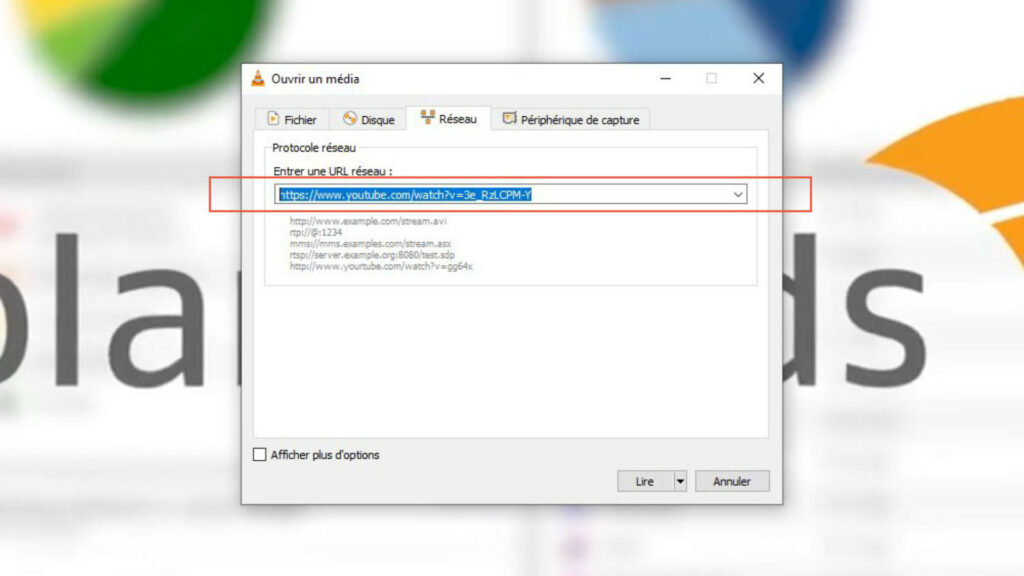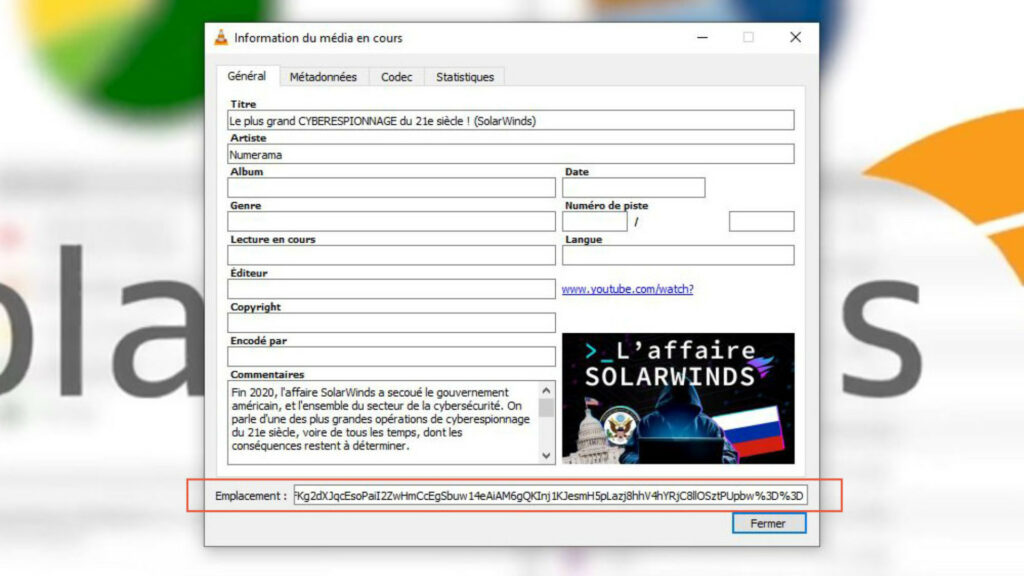VLC est le couteau suisse de la lecture multimédia et il n’est pas facile de trouver un format audio ou vidéo qu’il ne sait pas lire. En plus, le logiciel est présent sur un grand nombre de systèmes d’exploitation. Mais ce ne sont pas ses seules qualités. VLC peut aussi être d’une grande aide pour télécharger une vidéo YouTube. La manipulation n’est pas forcément très connue, mais elle est accessible.
La démarche que nous vous présentons ici est exécutée avec la version la plus récente de VLC, à savoir la version 3.0.14. Elle fonctionne aussi avec certaines versions plus anciennes du logiciel. N’hésitez pas à essayer par vous-même. Cela étant, pour plus de commodité, il peut être préférable de télécharger la dernière version du programme, afin de bénéficier de toutes ses nouveautés.
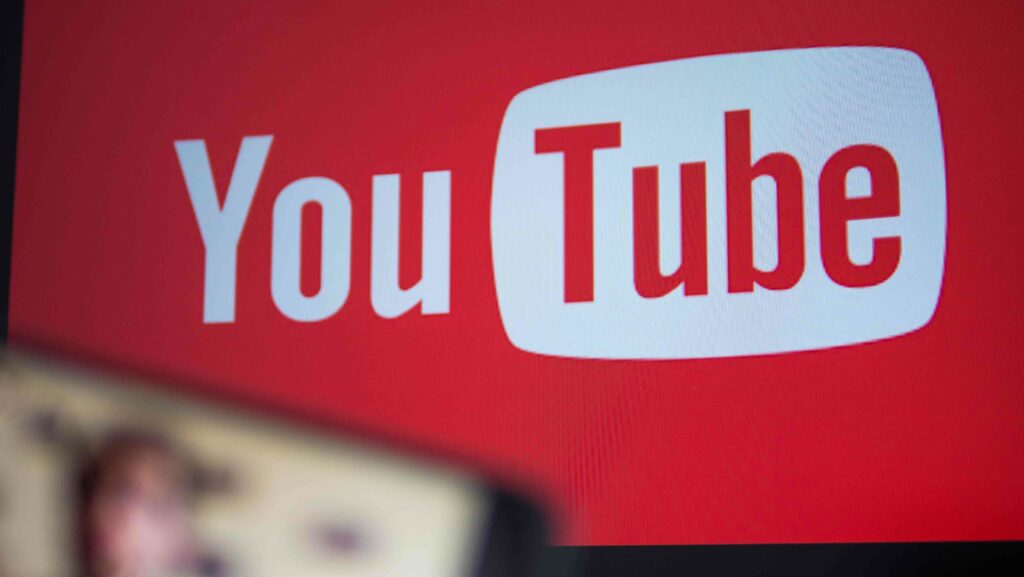
Comment enregistrer une vidéo Internet que l’on regarde avec VLC Media Player
- Lancez VLC sur votre ordinateur ;
- Rendez-vous sur la vidéo YouTube de votre choix et copiez son adresse (par exemple : https://www.youtube.com/watch?v=3e_RzLCPM-Y) ;
- Dans VLC, cliquez sur « Médias » dans le menu en haut à gauche, puis « Ouvrir un flux réseau… » ;
- Dans l’onglet « Réseau », collez l’adresse dans le champ « Entrer une URL réseau » dans la fenêtre au centre de l’écran ;
- Cliquez sur le bouton « Lire » dans la fenêtre et attendez que la vidéo se charge (tout dépend de votre connexion) ;
- Mettez la vidéo sur pause (ce n’est pas obligatoire, mais ça évitera de vous déranger pendant le reste de la manipulation) et cliquez ensuite sur « Outils », dans le menu, puis « Informations sur le média » ;
- Vous voyez alors en bas de la fenêtre un champ « Emplacement » avec une très longue adresse assez obscure. Copiez-la ;
- Retournez ensuite dans votre navigateur web, collez cette adresse dans le champ prévu à cet effet (la barre URL) et appuyez sur la touche Entrée ;
- La vidéo se charge alors dans le navigateur, sans l’interface YouTube autour ;
- Vous n’avez plus qu’à faire un clic droit avec votre souris et « Enregistrer la vidéo sous » (la formule peut varier d’un système d’exploitation à l’autre et d’un navigateur à l’autre), de dire le nom que vous voulez donner au fichier puis à quel endroit vous voulez le mettre. C’est tout !
Seul bémol, la vidéo que vous récupérez n’est pas nécessairement celle qui dispose de la plus haute qualité sur YouTube. Elle n’est pas pour autant pas affreuse. Dans la vidéo d’essai que nous avons utilisée, la résolution de la copie que l’on a enregistrée sur le PC est tout à fait convenable : 720p, soit du HD Ready. On est loin de la bouillie de pixels propre au 144p, la qualité la plus basse sur YouTube.
+ rapide, + pratique, + exclusif
Zéro publicité, fonctions avancées de lecture, articles résumés par l'I.A, contenus exclusifs et plus encore.
Découvrez les nombreux avantages de Numerama+.
Vous avez lu 0 articles sur Numerama ce mois-ci
Tout le monde n'a pas les moyens de payer pour l'information.
C'est pourquoi nous maintenons notre journalisme ouvert à tous.
Mais si vous le pouvez,
voici trois bonnes raisons de soutenir notre travail :
- 1 Numerama+ contribue à offrir une expérience gratuite à tous les lecteurs de Numerama.
- 2 Vous profiterez d'une lecture sans publicité, de nombreuses fonctions avancées de lecture et des contenus exclusifs.
- 3 Aider Numerama dans sa mission : comprendre le présent pour anticiper l'avenir.
Si vous croyez en un web gratuit et à une information de qualité accessible au plus grand nombre, rejoignez Numerama+.

Toute l'actu tech en un clin d'œil
Ajoutez Numerama à votre écran d'accueil et restez connectés au futur !

Tous nos articles sont aussi sur notre profil Google : suivez-nous pour ne rien manquer !